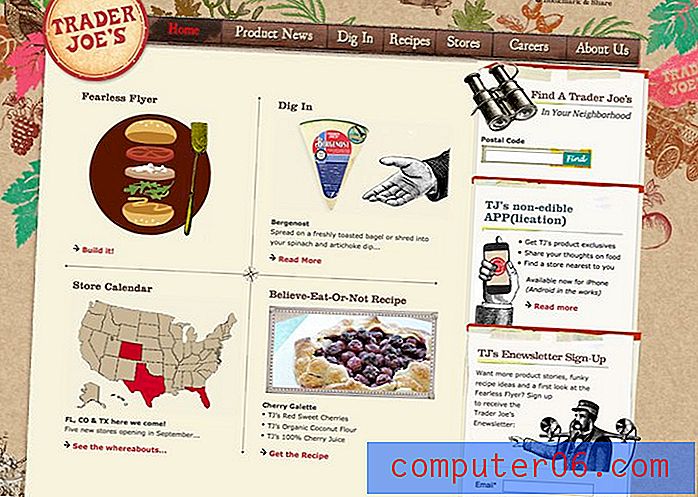Kā nosūtīt Word 2013 dokumentu kā e-pasta ziņojumu kopumu programmā Outlook 2013
Microsoft Office produkti, piemēram, Word un Outlook, bieži ir savstarpēji savietojami uzdevumos, kur to funkcionalitāte pārklājas. Piemēram, jums, iespējams, būs jānosūta e-pasts, kas prasīs daudz formatēšanas, taču jums to darīt var būt nepatīkami programmā Outlook.
Par laimi programmai Outlook 2013 ir ērts rīks, kas ļauj ievietot noteikta veida failus tieši e-pasta ziņojumos, kurus gatavojaties sūtīt. Tālāk sniegtais ceļvedis parādīs, kā ievietot Word dokumenta saturu kā Outlook e-pasta ziņojuma pamattekstu, kuru pēc tam varat nosūtīt e-pasta adresātiem.
Word dokumenta ievietošana kā teksts Outlook 2013 e-pastā
Šajā rakstā norādītās darbības Word teksta saturu kā tekstu ievietos e-pastā. Šajās darbībās tiek pieņemts, ka jums jau ir Word dokuments, kuru vēlaties izmantot kā sava e-pasta pamattekstu.
1. darbība: atveriet programmu Outlook 2013.
2. solis: lentes kreisajā pusē noklikšķiniet uz pogas Jauns e-pasts .

3. solis: noklikšķiniet uz jaunā e-pasta ziņojuma pamattekstā un pēc tam noklikšķiniet uz pogas Pievienot failu .
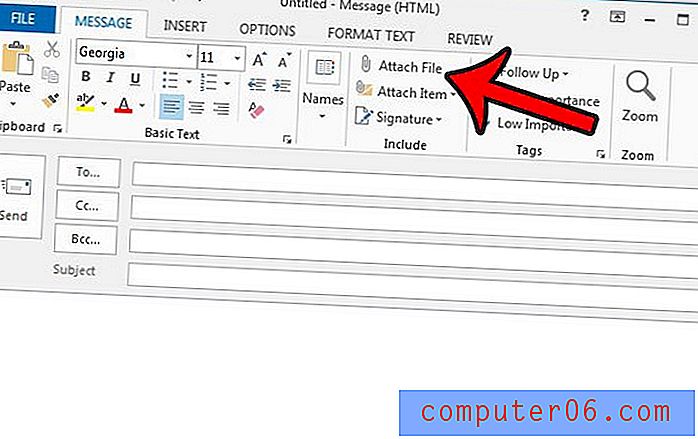
4. solis: pārlūkojiet Word dokumentu, kuru vēlaties izmantot kā e-pasta ziņojumu pamattekstu, pēc tam noklikšķiniet uz tā vienreiz, lai to atlasītu.
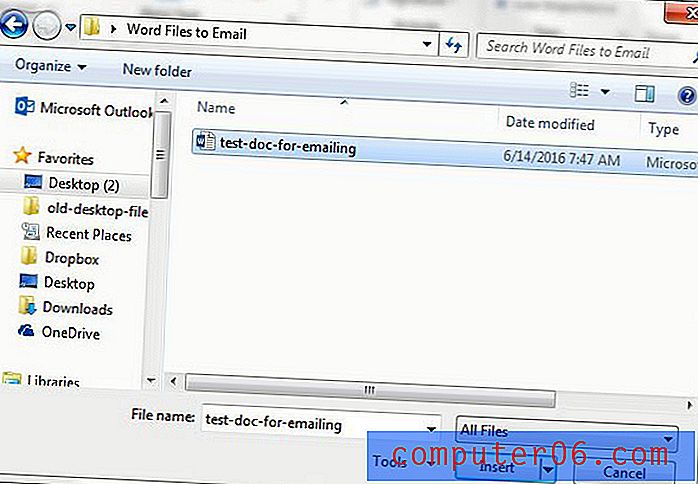
5. darbība: noklikšķiniet uz mazās lejupvērstās bultiņas, kas atrodas pa labi no pogas Ievietot, pēc tam noklikšķiniet uz opcijas Ievietot kā tekstu .
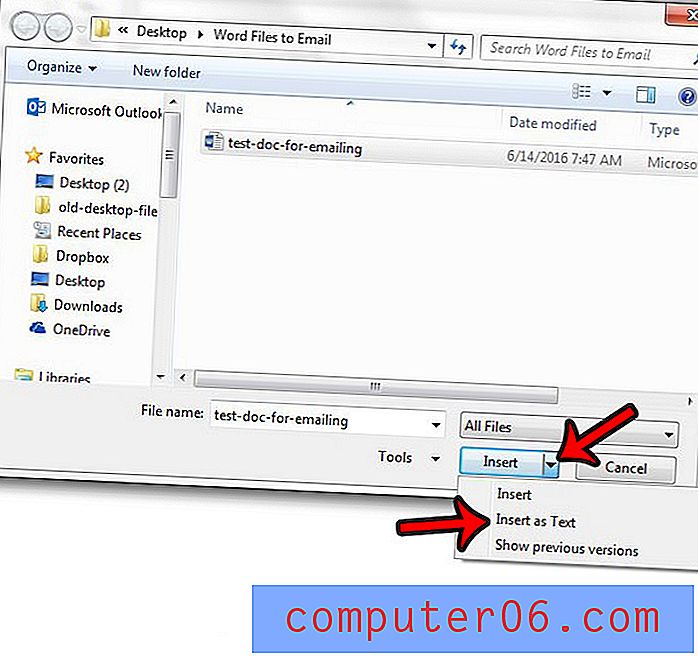
Pēc tam varat atgriezties un pievienot e-pasta adreses un tēmu pirms nosūtīšanas.
Ja jums ir HTML fails, kuru vēlaties nosūtīt kā e-pastu, varat izlasīt šo rakstu - https://www.solveyourtech.com/send-html-email-outlook-2013/, lai uzzinātu, kā izmantot ļoti līdzīga metode, lai nosūtītu arī šo failu.